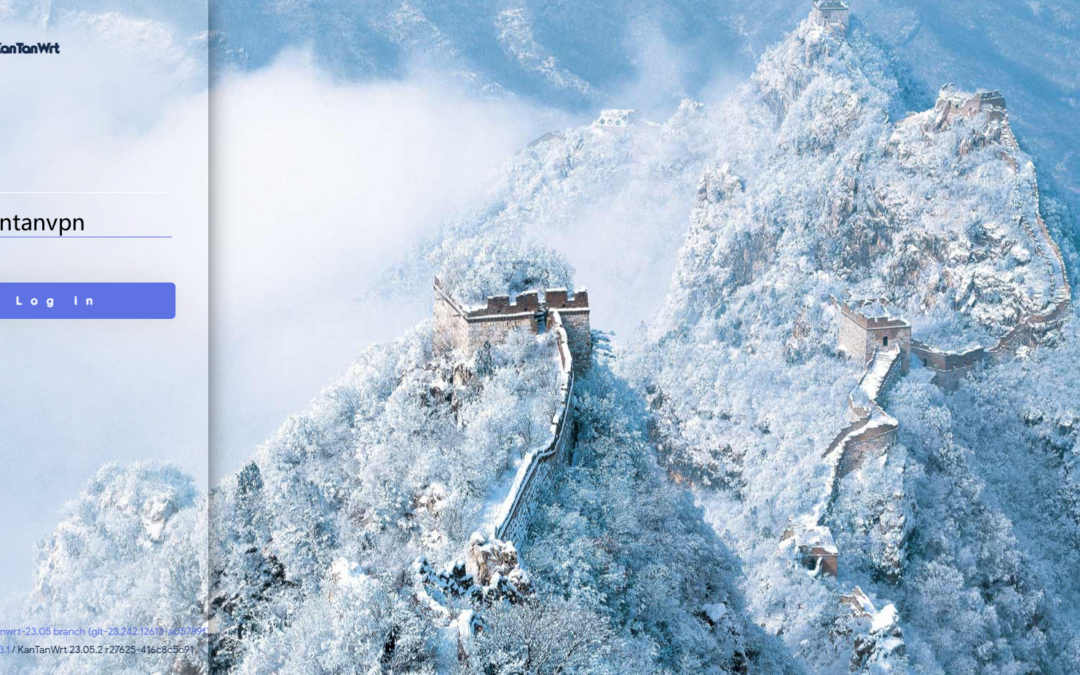ルータの背面図:青い「wan」は光モデムまたは既存のルータに接続され、残りの3つのポートは「lan」で、ネットワークスイッチまたはコンピュータに接続されています。

ルーターのログイン情報
WiFi:ikantanwrt-2.4G/5G
WiFi パスワード:kantanvpn
ルータのIPアドレス:192.168.133.1
ログインパスワード:kantanvpn
ルーターのセットアップが簡単
- ルーターの電源をオンにします。
- LAN ケーブルを使用して、一端を KANTAN ルーターの WAN ポート(青色表示)に接続し、もう一端をメインルーター(または光キャットルーター)の LAN ポートに接続します。
- ルーターが正常に接続されていることを確認します。
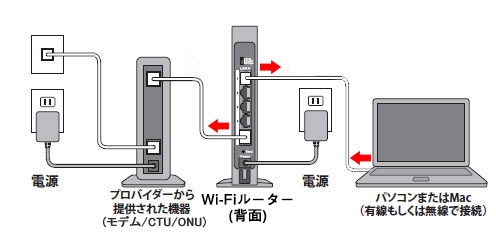
ブラウザはURLを開きます:192.168.133.1、ルーターシステムにログインします
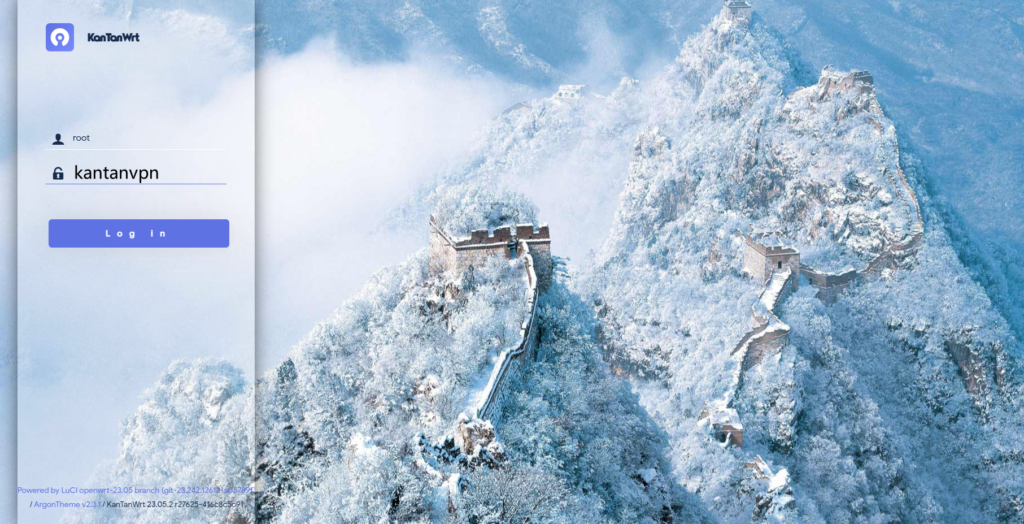
接続状況はネットワークガイドで確認できます。接続されているデバイスやDNS情報、IPv 4アドレスなどが表示されます。
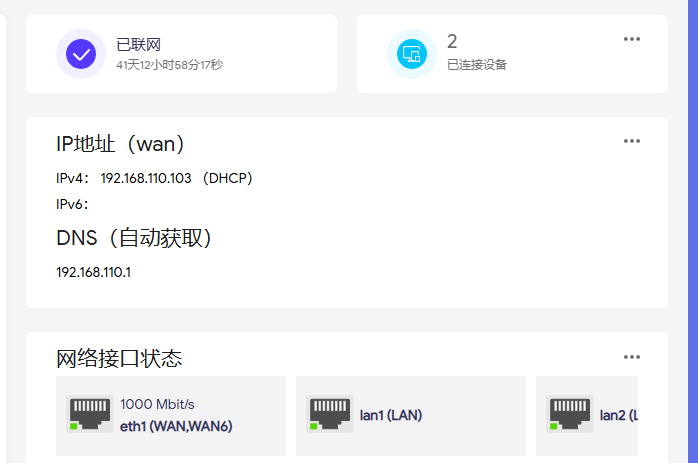
VPNプログラムの有効化
VPNコンソールを開く http://192.168.133.1/cgi-bin/luci/admin/services/shadowsocksr
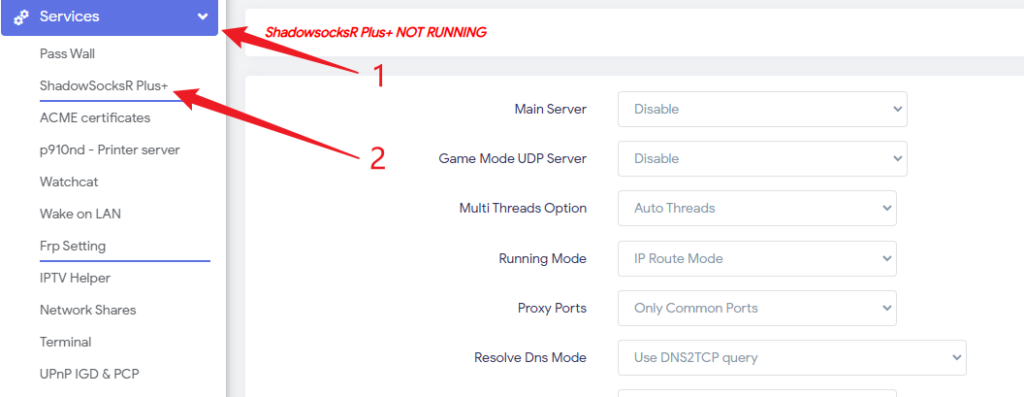
VPNノード取得インターフェースに入る
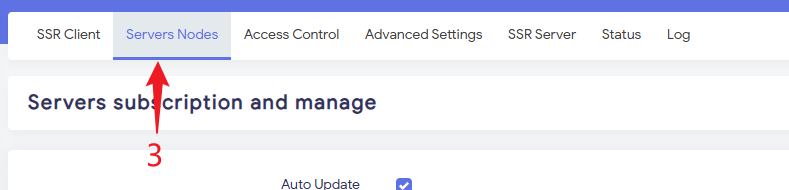
ページ上でマウスを下にスライド
「Update All Subscribe Servers」をクリックしてください。
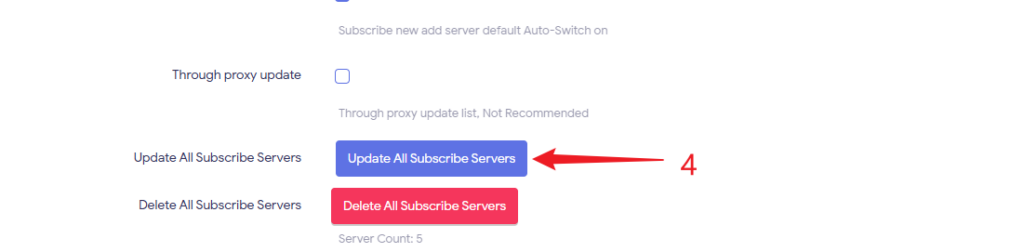
VPNサーバーノードが表示されるのを待ちます
“緑色の最小数のサーバーを選択し、”Apply”をクリックし、”Save”をクリックします
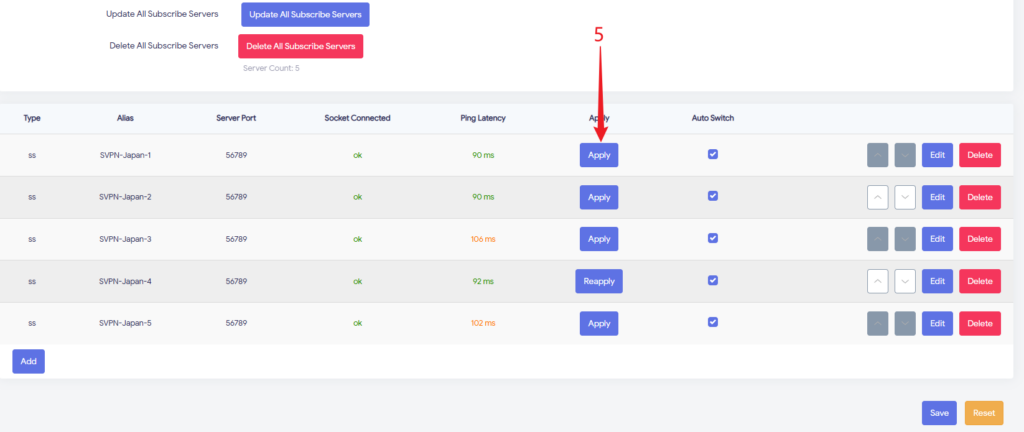
ページはVPNマスターコントロールページにリダイレクトされます
2回緑色になると接続が成功したことを示します
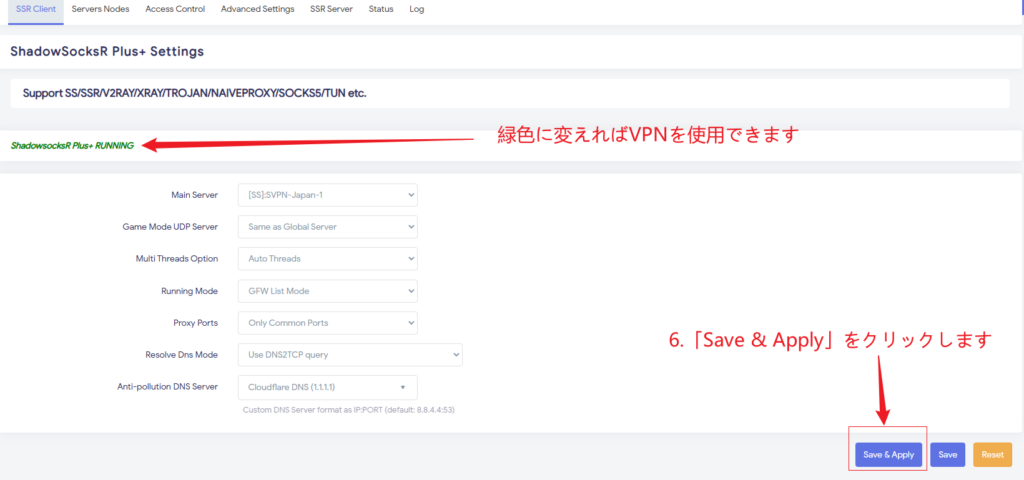
最後に「保存&適用」をクリックすることを忘れないでください